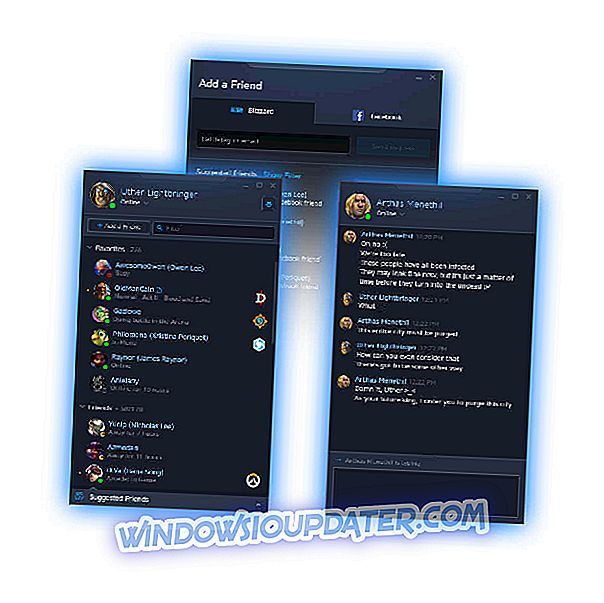การติดตั้งไดรเวอร์ล่าสุดบนพีซี Windows 10 ของคุณเป็นสิ่งสำคัญหากคุณต้องการมั่นใจในประสิทธิภาพและเสถียรภาพสูงสุด อย่างไรก็ตามบางครั้งปัญหาเกี่ยวกับไดรเวอร์อาจเกิดขึ้นได้และคุณอาจต้องลบไดรเวอร์บางตัวออกจากพีซีของคุณ หากคุณมีปัญหากับการ์ดกราฟิกของคุณและคุณจำเป็นต้องลบไดรเวอร์ออกคุณอาจสนใจเครื่องมือที่เรียกว่า DDU: Display Driver Uninstaller
Display Driver Uninstaller เป็นเครื่องมือที่ยอดเยี่ยมและในบทความนี้เราจะกล่าวถึงปัญหาต่อไปนี้:
- ถอนการติดตั้งไดรเวอร์ Nvidia สำหรับ Windows 10 - หากคุณมีปัญหากับไดรเวอร์ของ Nvidia คุณควรจะถอนการติดตั้งอย่างสมบูรณ์โดยใช้เครื่องมือนี้
- วิธีใช้ DDU - โปรแกรมถอนการติดตั้งไดรเวอร์การแสดงผลเป็นเครื่องมือที่ใช้ง่ายและในบทความนี้เราจะแสดงวิธีการใช้งานให้อย่างถูกต้อง
- Display Driver Uninstaller AMD, Intel, Nvidia - Display Driver Uninstaller สามารถลบไดร์เวอร์การ์ดกราฟิกเกือบทั้งหมดออกจากพีซีของคุณ เครื่องมือนี้ทำงานได้อย่างสมบูรณ์กับไดรเวอร์ AMD, Nvidia และ Intel
- Display Driver Uninstaller Safe Mode - บางครั้งเพื่อที่จะลบไดร์เวอร์บางตัวเราแนะนำให้คุณลบออกจาก Safe Mode Display Driver Uninstaller สามารถเข้าสู่ Safe Mode โดยอัตโนมัติและลบไดรเวอร์ที่มีปัญหาออกจากพีซีของคุณ
- การลบไดร์เวอร์จอแสดงผลของ Nvidia เวอร์ชันเก่า - หากคุณต้องการลบไดร์เวอร์ Nvidia เวอร์ชั่นเก่าอย่างสมบูรณ์ Display Driver Uninstaller อาจเป็นเครื่องมือที่สมบูรณ์แบบสำหรับคุณ
- Display Driver Uninstaller portable - Display Driver Uninstaller เป็นแอปพลิเคชั่นแบบพกพาอย่างสมบูรณ์และคุณไม่จำเป็นต้องติดตั้งเพื่อเรียกใช้
- ถอนการติดตั้งไดรเวอร์การแสดงผลของ AMD ให้สะอาด - หากคุณกำลังมีปัญหากับไดรเวอร์การแสดงผลของ AMD และคุณต้องการลบออกจากพีซีของคุณอย่างสมบูรณ์ Display Driver Uninstaller เป็นเครื่องมือที่สมบูรณ์แบบสำหรับคุณ
Display Driver Uninstaller คืออะไรและจะใช้งานอย่างไรใน Windows 10
- Display Driver Uninstaller ทำหน้าที่อะไร?
- ลบไดรเวอร์การ์ดกราฟิกของคุณโดยใช้ Display Driver Uninstaller
- ลบไดรเวอร์การ์ดแสดงผลของคุณออกจาก Safe Mode
Display Driver Uninstaller ทำหน้าที่อะไร?
Display Driver Uninstaller เป็นแอพพลิเคชั่นของบุคคลที่สามที่ออกแบบมาเพื่อลบไดรเวอร์การ์ดกราฟิกของคุณ บางครั้งคุณอาจประสบปัญหากับการ์ดแสดงผลของคุณและเพื่อแก้ไขปัญหาเหล่านั้นคุณอาจต้องติดตั้งไดรเวอร์การ์ดแสดงผลอีกครั้ง
คุณสามารถลบไดรเวอร์การ์ดแสดงผลออกจาก Device Manager หรือใช้โปรแกรมถอนการติดตั้งโดยเฉพาะ แต่ Display Driver Uninstaller ช่วยให้คุณสามารถลบไดรเวอร์ออกจากพีซีได้อย่างทั่วถึง ไดรเวอร์บางตัวสามารถออกจากแพ็คเกจการติดตั้งหรือรายการรีจิสตรีเมื่อคุณถอนการติดตั้ง แต่ Display Driver Uninstaller จะลบไฟล์ทั้งหมดที่เกี่ยวข้องกับกราฟิกการ์ดของคุณรวมถึงแพ็คเกจการติดตั้งและรายการรีจิสตรี
บางครั้งอาจเกิดขึ้นได้ว่าคุณไม่สามารถถอนการติดตั้งไดรเวอร์การ์ดแสดงผลเนื่องจากข้อผิดพลาดบางอย่างใน Windows 10 และนี่คือสาเหตุที่เครื่องมือต่าง ๆ เช่น Display Driver Uninstaller มีประโยชน์ หากคุณกังวลว่าไดรเวอร์ที่ติดตั้งอยู่ในปัจจุบันเป็นสาเหตุของปัญหาใด ๆ ในระบบของคุณคุณสามารถลบออกจากพีซีของคุณได้อย่างสมบูรณ์โดยใช้เครื่องมือนี้
เนื่องจากนี่เป็นเครื่องมือที่ทรงพลังเช่นนี้ขอแนะนำให้คุณสร้างจุดคืนค่าระบบก่อนใช้งาน ในกรณีที่มีข้อผิดพลาดเกิดขึ้นขณะลบไดรเวอร์คุณสามารถคืนค่าระบบของคุณได้อย่างง่ายดายโดยใช้จุดคืนค่าระบบ ขอแนะนำให้คุณเพิ่มตัวถอนการติดตั้งโปรแกรมควบคุมจอแสดงผลลงในรายการข้อยกเว้นในซอฟต์แวร์ป้องกันไวรัสเพื่อให้สามารถควบคุมระบบของคุณได้อย่างสมบูรณ์ในขณะที่นำไดรเวอร์ออก
ลบไดรเวอร์การ์ดกราฟิกของคุณโดยใช้ Display Driver Uninstaller
Display Driver Uninstaller ทำงานร่วมกับไดรเวอร์ Nvidia, AMD และ Intel และเพื่อที่จะลบไดรเวอร์ออกจากระบบของคุณคุณต้องทำตามขั้นตอนเหล่านี้:
- ดาวน์โหลด Display Driver Uninstaller เวอร์ชันล่าสุด
- เครื่องมือจะถูกดาวน์โหลดเป็นไฟล์เก็บถาวร 7zip ค้นหาไฟล์ที่ดาวน์โหลดและดับเบิลคลิก

- ตอนนี้คุณจะถูกขอให้แยกเครื่องมือ เลือกตำแหน่งแยกและคลิก แยก

- หลังจากแตกเครื่องมือแล้วให้ดับเบิลคลิกที่ไอคอน Display Driver Uninstaller เพื่อเริ่มต้น

- คุณควรเห็นข้อความเตือนว่าแนะนำให้ใช้เครื่องมือนี้ใน Safe Mode คุณสามารถบูทไปที่ Safe Mode ได้ง่ายๆโดยเลือกตัวเลือก Safe Mode จากเมนู ตัวเลือก Launch หลังจากเลือก Safe Mode ให้คลิกที่ปุ่ม Reboot คุณยังสามารถเรียกใช้แอปพลิเคชันโดยไม่ต้องใช้เซฟโหมดได้ง่ายๆโดยเลือกตัวเลือก ปกติ จากเมนู ตัวเลือกเปิด ใช้ เมื่อ Display Driver Uninstaller เปิดขึ้นบันทึกจะแสดงข้อมูลเกี่ยวกับกราฟิกการ์ดของคุณ คุณสามารถเลือกไดรเวอร์การ์ดแสดงผลได้จากเมนูทางด้านขวา แต่โดยส่วนใหญ่แล้ว Display Driver Uninstaller ควรตรวจจับไดรเวอร์การ์ดแสดงผลของคุณโดยอัตโนมัติ
- คุณจะเห็นปุ่มสามปุ่มอยู่ทางด้านซ้าย หากคุณกำลังติดตั้งไดรเวอร์ใหม่สำหรับกราฟิกการ์ดของคุณเพียงแค่เลือกปุ่ม Clean and restart หากคุณกำลังติดตั้งการ์ดกราฟิกใหม่คุณสามารถใช้ปุ่ม Clean และ shutdown เพื่อลบไดรเวอร์และปิดพีซี นอกจากนี้ยังมีตัวเลือกในการล้างไดรเวอร์โดยไม่ต้องรีสตาร์ทระบบ แต่บางครั้งตัวเลือกนี้อาจทำให้เกิดปัญหาเล็กน้อยกับพีซีของคุณ

- หลังจากเลือกตัวเลือกที่ต้องการแล้วให้รอขณะที่ Display Driver Uninstaller ลบไดรเวอร์ออก
หลังจากพีซีรีสตาร์ตไดรเวอร์จอแสดงผลของคุณจะถูกลบอย่างสมบูรณ์และปัญหาที่เกี่ยวข้องกับไดรเวอร์ทั้งหมดกับการ์ดกราฟิกของคุณจะได้รับการแก้ไข ตอนนี้คุณเพียงแค่ต้องติดตั้งไดรเวอร์ใหม่สำหรับการ์ดกราฟิกของคุณและตรวจสอบว่าปัญหาได้รับการแก้ไขแล้วหรือไม่
ลบไดรเวอร์การ์ดแสดงผลของคุณออกจาก Safe Mode
หากคุณไม่สามารถเข้าถึง Safe Mode ได้จาก Display Driver Uninstaller คุณสามารถเรียกใช้เครื่องมือได้โดยตรงจาก Safe Mode ในการเข้าสู่ Safe Mode คุณต้องทำสิ่งต่อไปนี้:
- คลิกปุ่มเริ่ม กด แป้น Shift ค้าง ไว้แล้วคลิกปุ่มเปิด / ปิด ในขณะที่ กดปุ่ม Shift ค้าง ไว้ให้เลือกตัวเลือก รีสตาร์ท

- เมื่อพีซีของคุณรีสตาร์ทเลือกการ แก้ไขปัญหา> ตัวเลือกขั้นสูง> การตั้งค่าเริ่มต้น และคลิกปุ่ม รีสตาร์ท
- คุณจะเห็นรายการตัวเลือก เลือก Safe Mode รุ่นใดก็ได้โดยกดหมายเลขที่เหมาะสมบนแป้นพิมพ์ของคุณ
- หลังจาก Safe Mode เริ่มทำงานให้รัน Display Driver Uninstaller แล้วทำตามคำแนะนำด้านบนเพื่อลบไดรเวอร์การแสดงผลของคุณ
อย่างที่คุณเห็น Display Driver Uninstaller เป็นเครื่องมือที่เรียบง่าย แต่ทรงพลังและเพื่อการใช้งานคุณไม่จำเป็นต้องติดตั้งลงบนพีซีของคุณ ซึ่งหมายความว่าคุณสามารถเรียกใช้เครื่องมือนี้ได้อย่างง่ายดายบนพีซีเครื่องใดก็ได้โดยไม่มีปัญหา เกี่ยวกับความเข้ากันได้ Display Driver Uninstaller สามารถใช้งานได้กับ Windows รุ่นเก่าอย่างสมบูรณ์และรองรับทั้งระบบ 32- บิตและ 64- บิต
เราต้องพูดถึงว่าเครื่องมือนี้รองรับหลายภาษาดังนั้นอาจเป็นไปได้ว่าภาษาของคุณมีอยู่ในรายการการแปล สุดท้ายเครื่องมือนี้ค่อนข้างเบาและไม่ได้ใช้ทรัพยากรคอมพิวเตอร์มากนักดังนั้นคุณสามารถเรียกใช้บนคอมพิวเตอร์เกือบทุกเครื่องได้โดยไม่มีปัญหา
Display Driver Uninstaller เป็นเครื่องมือที่มีประโยชน์มากโดยเฉพาะอย่างยิ่งหากคุณมีปัญหากับการ์ดแสดงผลและคุณจำเป็นต้องลบร่องรอยทั้งหมดของไดรเวอร์จอแสดงผลรุ่นเก่าของคุณ เนื่องจากเครื่องมือนี้ค่อนข้างง่ายจึงมีประโยชน์ทั้งกับผู้ใช้ขั้นสูงและขั้นพื้นฐานเหมือนกัน